Der einen WSUS (Windows Server Update Services) Server betreibt, der nutzt einen oder mehrere zentrale Windows Update Server zum Verteilen der Windows und Office Updates an seiner Clients im Netzwerk. Microsoft entwickelt den WSUS zwar seit Jahren weiter, aber leider hat er immer noch eine recht antiquierte Oberfläche und es ist eigentlich überhaupt nicht sichtbar, was der WSUS-Server aktuell bearbeitet bzw. verarbeitet.
Gerade aktuell, wo die Windows 10 Updates den Systemadministratoren so viel Arbeit bescheren wäre es schön, wenn sichtbar wäre, welcher Client aktuell mit Windows Updates bedient wird. Den die monatlichen kumulativen Windows 10 Updates bereiten aufgrund Ihrer enormen Dateigröße doch erhebliche Leitungsprobleme, besonders natürlich auf WLAN-Strecken.
Deswegen haben wir uns Gedanken gemacht, wie wir evtl. besser nachvollziehen können, welcher Client aktuell ein Update vom WSUS zieht.
WSUS Aktivitäten über den Task-Manager auslesen
Wie kann ich die aktuellen Windows Aktivitäten einsehen? Lösung für das Problem ist der Windows-Taskmanager bzw. der Windows Ressourcenmonitor. Im Ressourcenmonitor gibt es den Bereich bzw. Reiter „Netzwerk“, indem Ihr alle aktiven Netzwerkverbindungen bzw. TCP-Verbindungen angezeigt bekommt. Und genau dies ist der Schlüssel, wir Ihr hier nachfolgend sehen könnt.
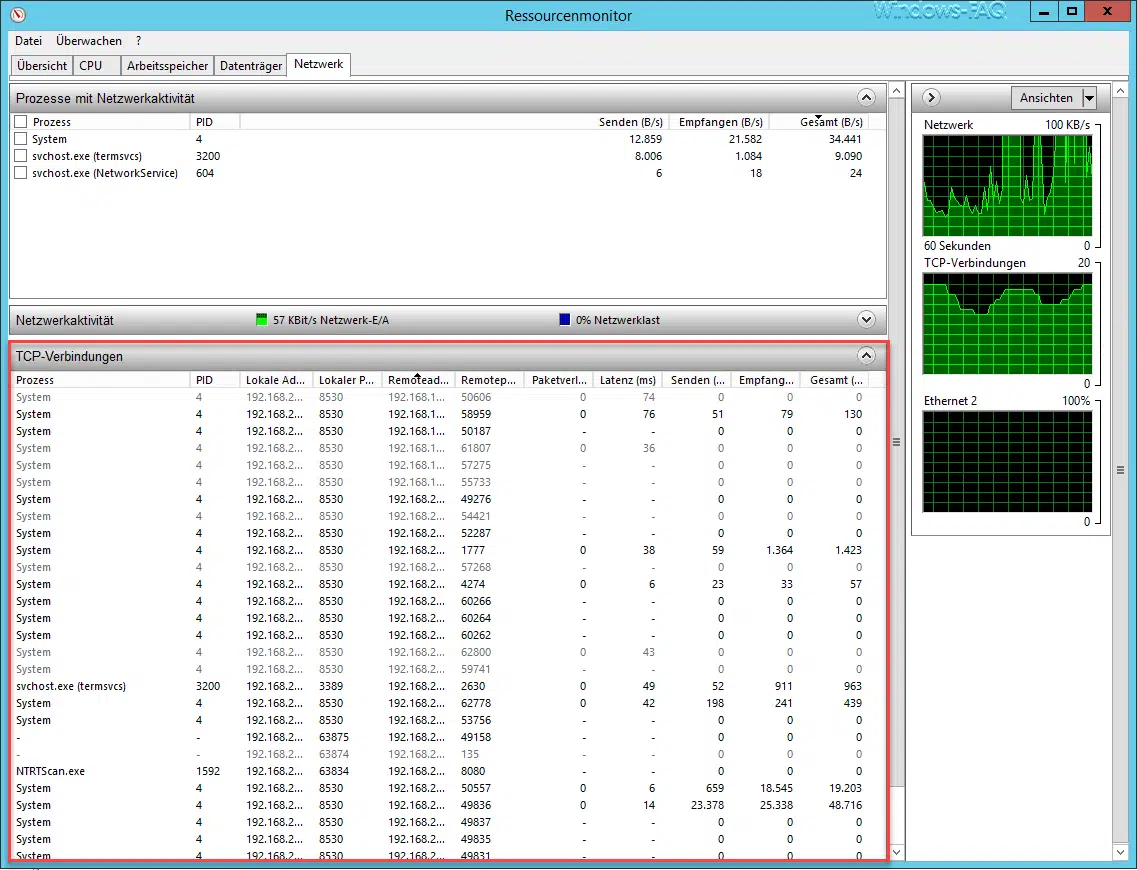
Wichtig ist, dass Ihr Euch alle vorhandenen Spalten auch wirklich einblenden lasst. Dazu einfach mit der rechten Maustaste in die Spaltenüberschrift klicken und weitere Spalten auswählen. Folgende Informationen steht Euch in der Übersicht der TCP-Verbindungen zur Verfügung.

- Prozess
- PID
- Lokale Adresse
- Lokaler Port
- Remoteadresse
- Remoteport
- Paketverlust %
- Latenz (ms)
- Senden (B/s)
- Empfangen (B/s)
- Gesamt (B/s)
Aufgrund der Remoteadresse des Client-PC´s und den Werten aus der Spalte „Gesamt Bytes pro Sekunde“ könnt Ihr wunderbar ablesen, welcher Client gerade beim WSUS Server Updates zieht und welche Bandbreite auch belegt wird. Dies ist besonders ab dem Fall Creators Update interessant, bei dem die Update Bandbreite ja beschränkt werden kann.
Weiterführende Informationen zu WSUS-Servers findet Ihr auch in diesen Beiträgen:
– Bandbreitenbegrenzung für Windows Updates mit BITS konfigurieren
– Windows 10 WSUS Update von Version 1511 Build 10586.494 auf 1607 Build 14393.10
– Windows 10 Anniversary Update 1607 über WSUS korrekt verteilen
– Windows 10 Anniversary Update 1607 für WSUS verfügbar
– WSUS Verbindungsfehler – Keine Remote-API Verbindung mit dem WSUS-Server herstellen
– WSUS zeigt Windows 10 Clients als „Vista“ an
– WSUS Datenbankfehler – Serverknoten zurücksetzen
– Interne WSUS Datenbank mit SQL Management Studio aufrufen

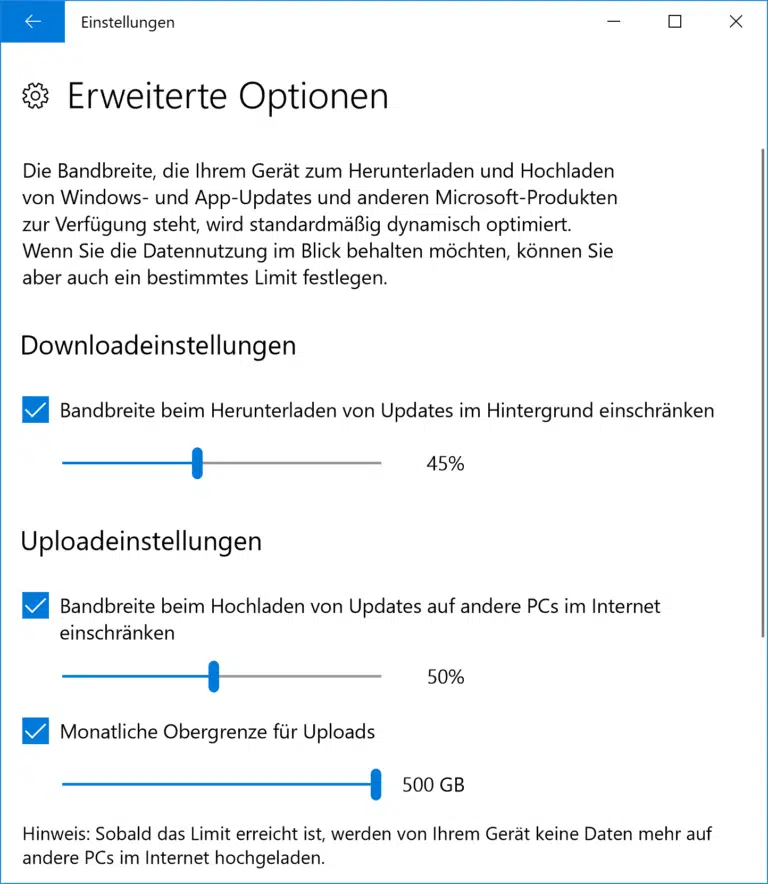

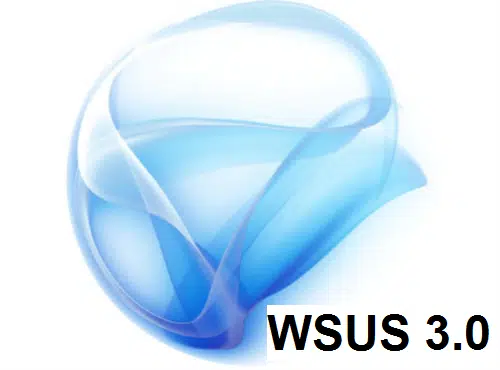
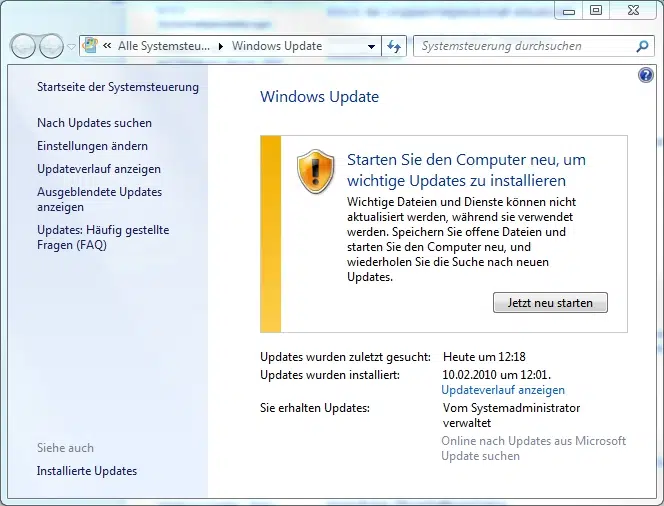
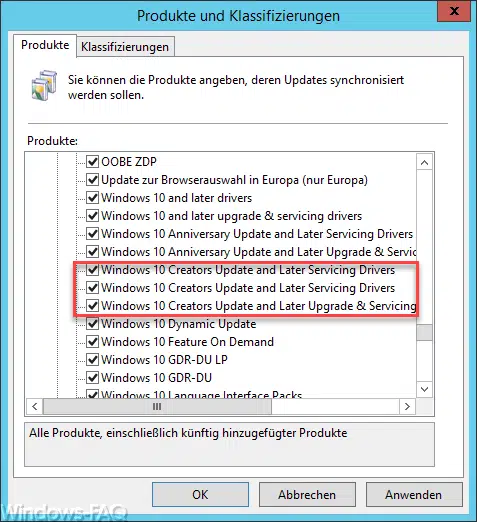
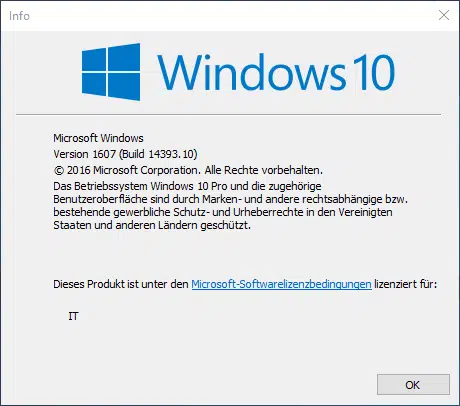
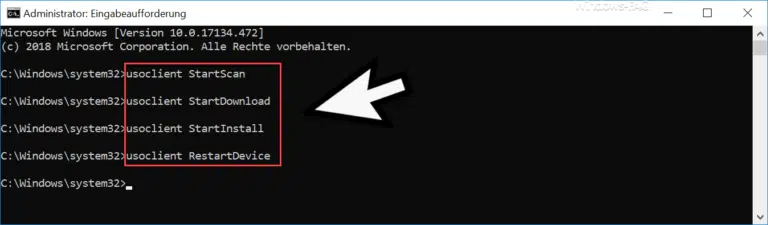
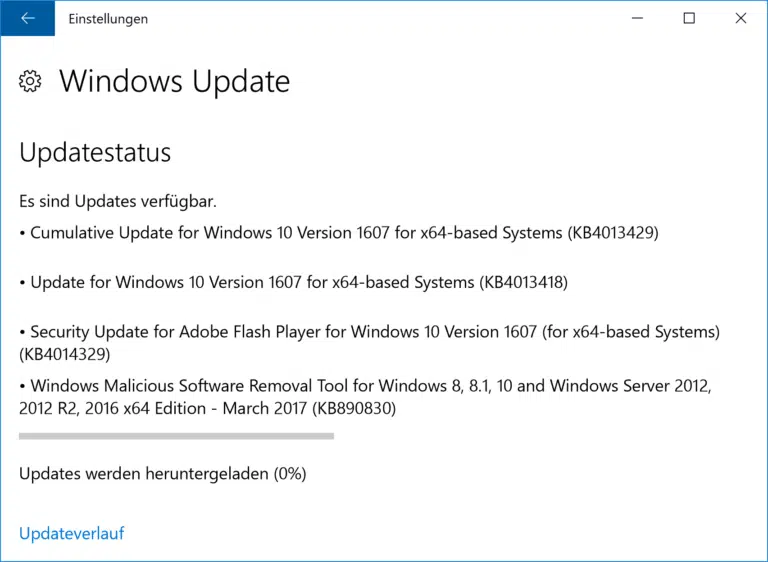
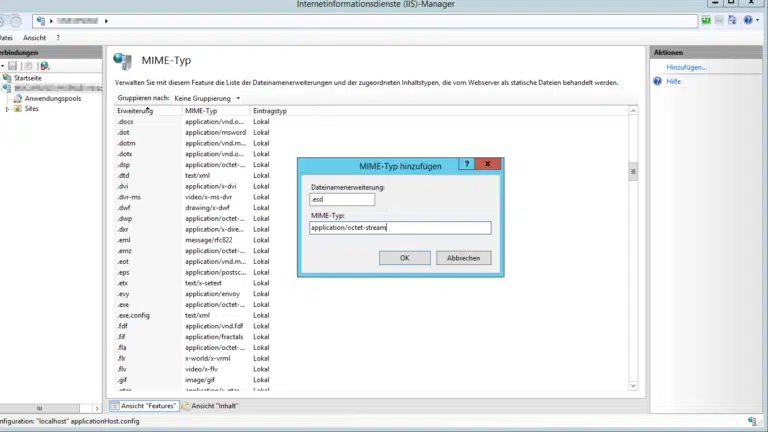
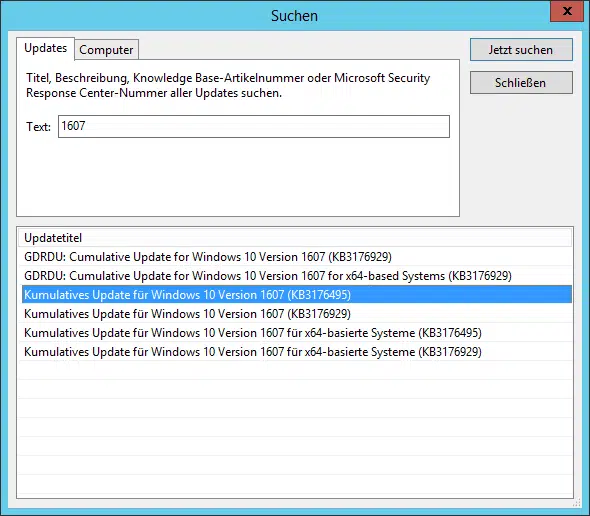
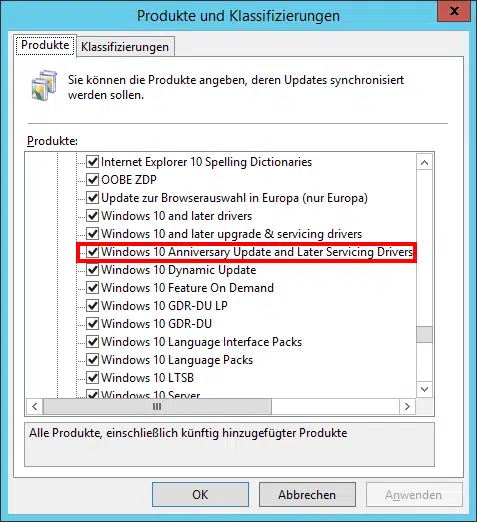
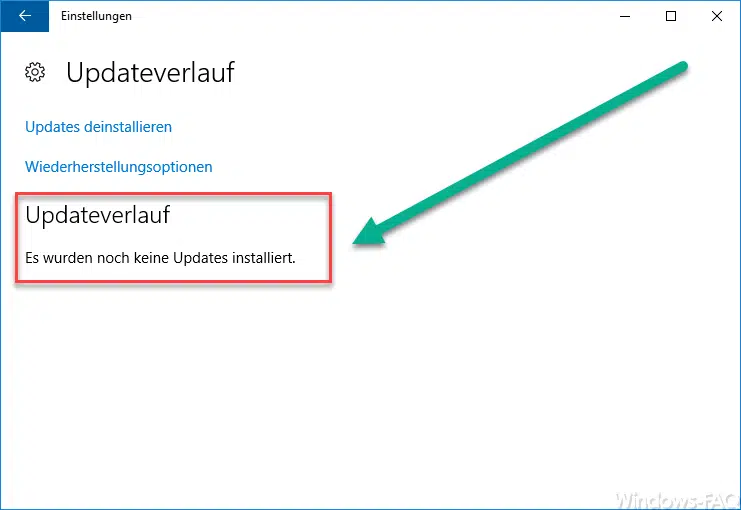

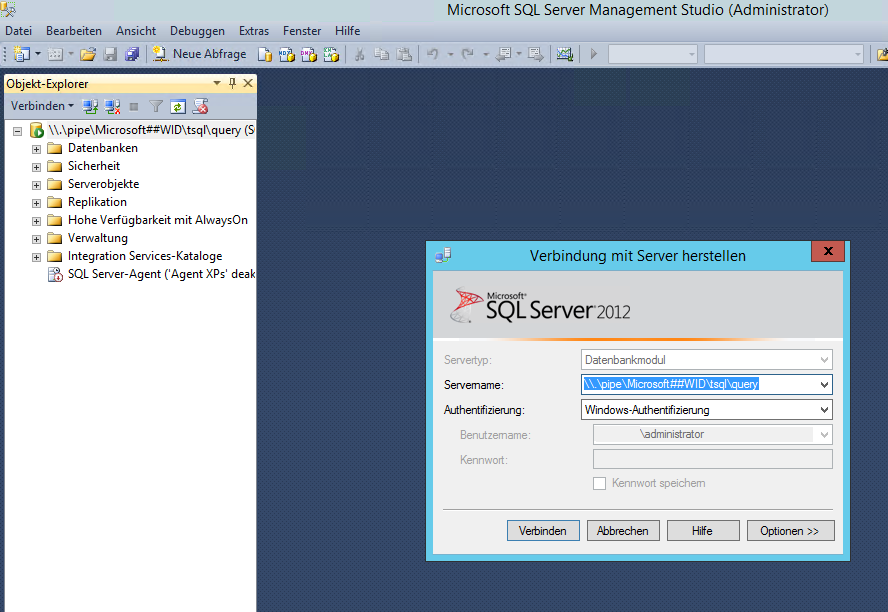

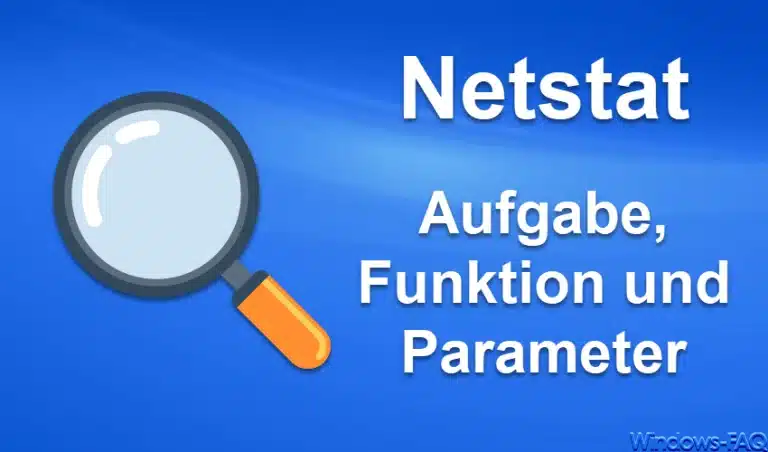
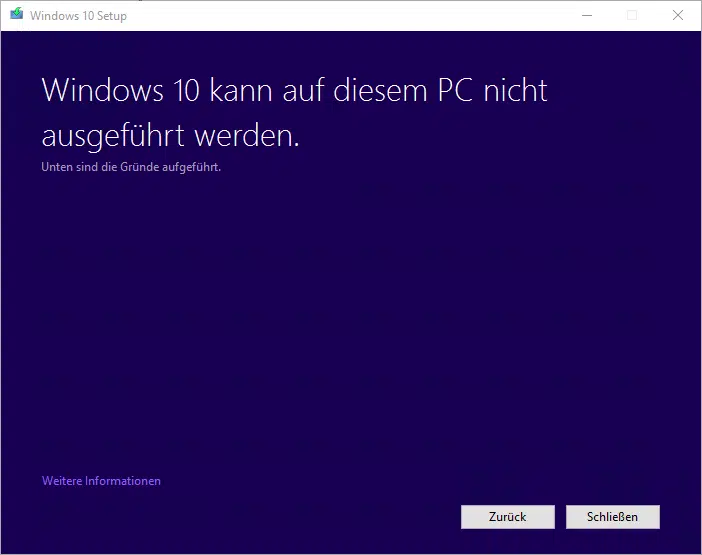
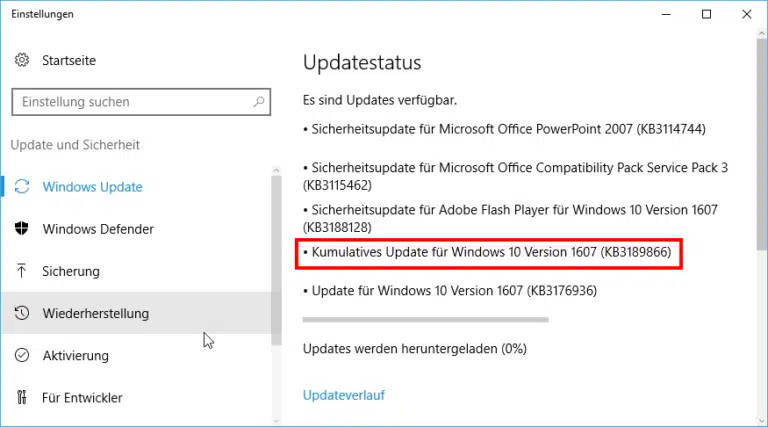
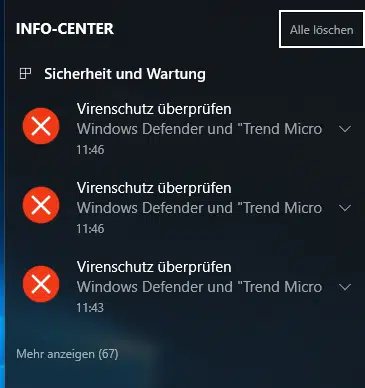
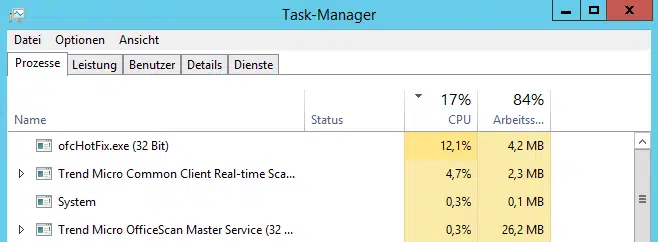
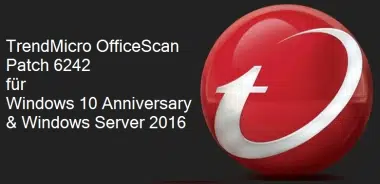

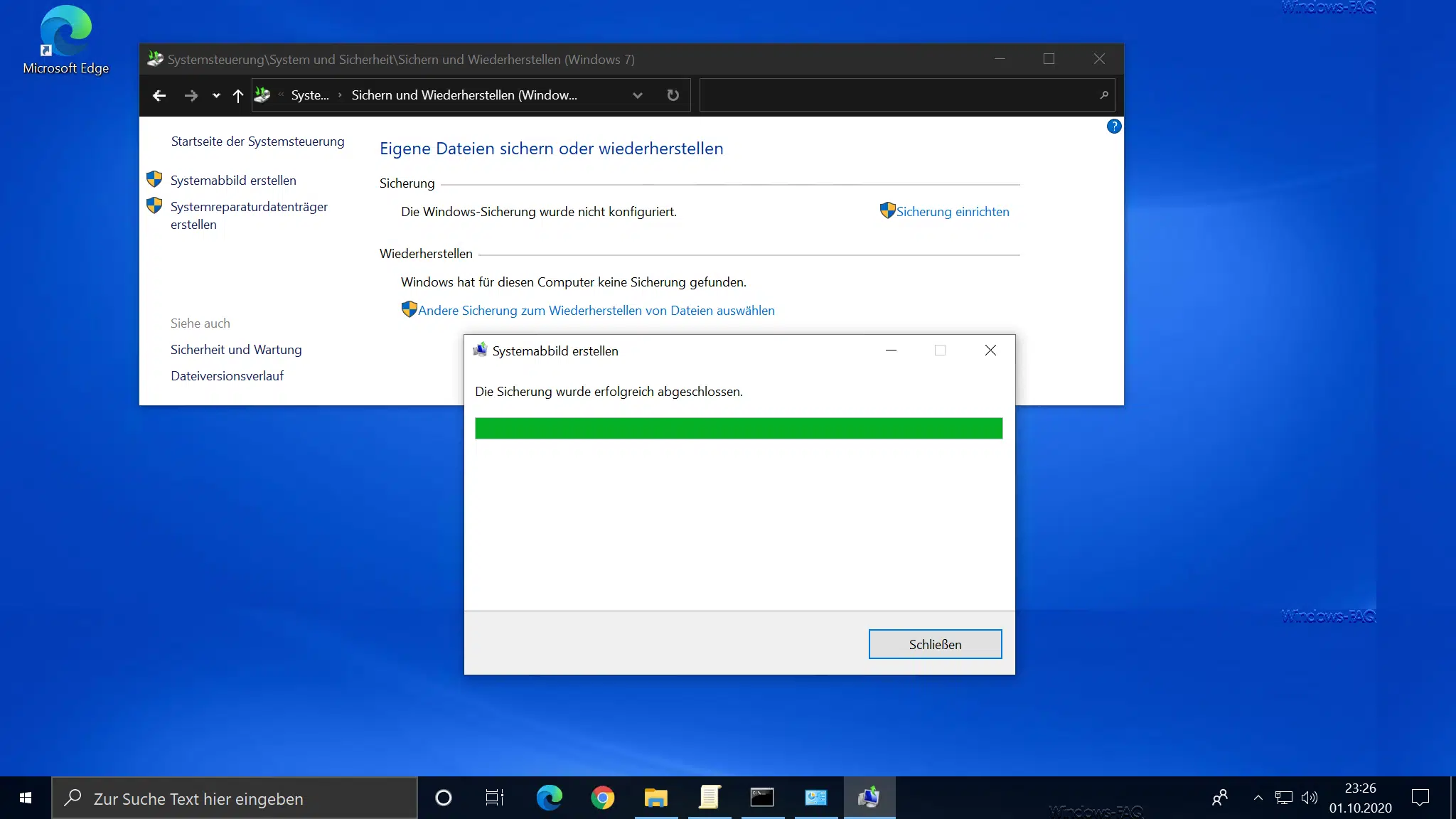
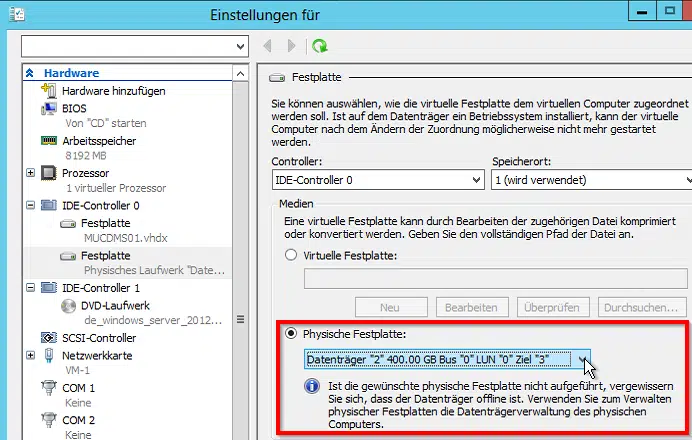




Neueste Kommentare